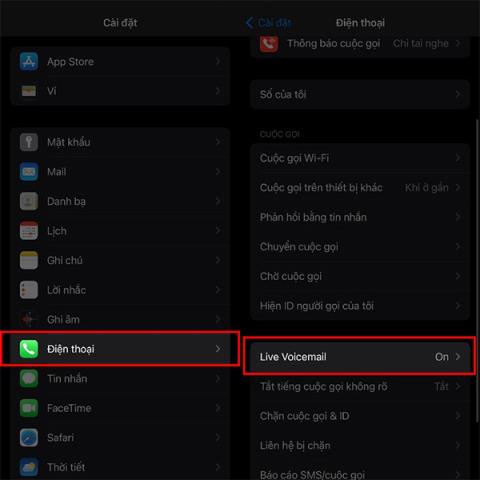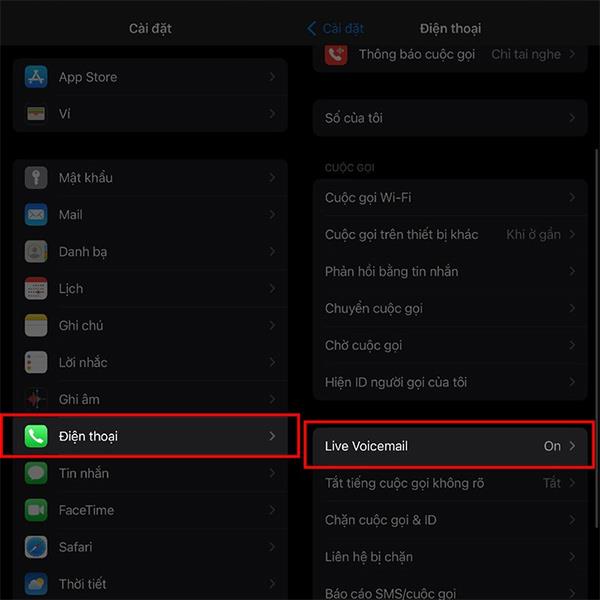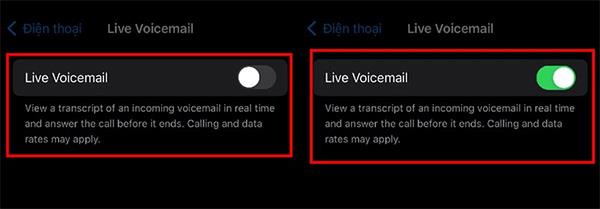Гласова поща на живо iOS 17 е нова функция, предоставена в тази версия с възможности за сигурност и повишена поверителност на потребителите, когато съдържанието на гласовите съобщения не може да бъде чуто от други. Гласовите съобщения на iPhone ни помагат да чуем съдържанието на съобщенията, когато други ги изпращат, но също така засягат вашата поверителност. Ако е така, можем да активираме функцията за гласова поща на живо, за да преобразуваме гласовите съобщения в четим формат на екрана. Статията по-долу ще ви насочи как да използвате гласова поща на живо на iPhone.
Как да активирате гласова поща на живо на iPhone
Етап 1:
Първо влизаме в секцията Настройки на телефона, след което щракваме върху секцията Телефон, за да коригираме. След това в следващия интерфейс кликваме върху Гласова поща на живо , за да използваме тази функция на телефона.
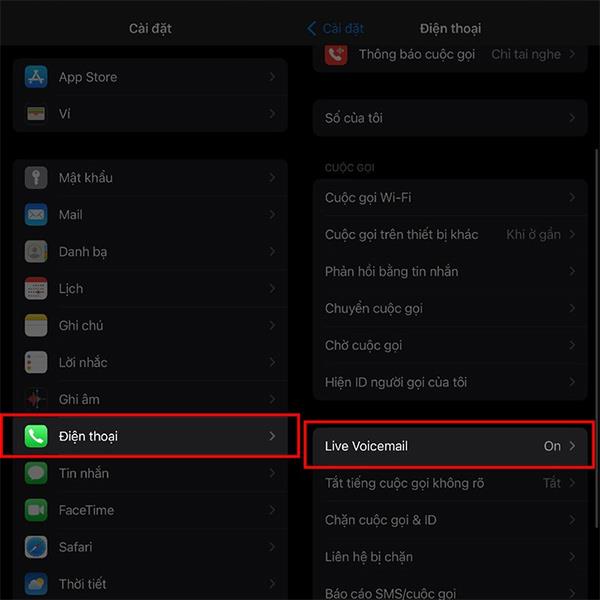
Стъпка 2:
След това в интерфейса за настройка на гласовата поща на живо на iPhone ще активираме функцията за гласова поща на живо , за да използваме тази функция на телефона, като плъзнем кръглия бутон надясно, за да активираме.
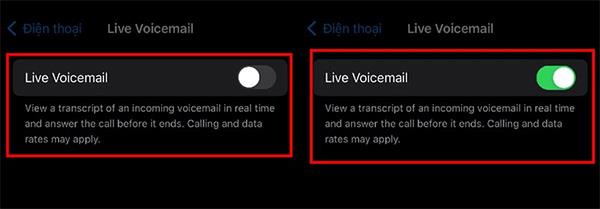
Когато гласово съобщение бъде изпратено до вашия iPhone, тази функция автоматично ще разпознае и покаже съдържанието на съобщението на екрана, така че да можем незабавно да прочетем съдържанието на съобщението, като допълнително гарантираме вашата поверителност.